Päivitetty viimeksi: 26.6.2019
Ohjeessa kerrotaan Kurren Ryhmittely-ikkunan jaksotuksessa käytettyjen värien merkitykset ja annetaan vinkkejä jaksotuksen tekemiseen nopeasti, useille aineille kerralla.
 Jaksotuksen värit
Jaksotuksen värit
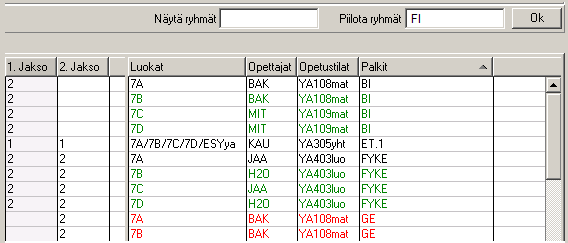 Punainen teksti = Tällä jaksolla ei opeteta tätä ainetta tai aineen tunnit on jo sijoitettu.
Punainen teksti = Tällä jaksolla ei opeteta tätä ainetta tai aineen tunnit on jo sijoitettu.
Vihreä teksti = Tällä luokalla kukaan ei opiskele tätä ainetta. Ota esiin toinen luokka tai useita luokkia.
Musta teksti = Tätä ainetta opetetaan tälle luokalle tässä jaksossa.
Harmaa teksti = Tämä ryhmä/palkki on mukana kurssitarjottimessa. Jos haluat muuttaa ryhmän tietoja, vedä se pois tarjotinpalkista, tee muutokset ja vie takaisin palkkiin.
 Tietojen järjestäminen
Tietojen järjestäminen
Ryhmittelyssä saat esille tietoa yläpalkin Näytä-valikosta löytyvien asetuksien kautta. Jaksotuksen saat esille tai piiloon myös F8-näppäimen avulla.
Voit järjestää tiedot minkä tahansa sarakkeen mukaan, esim. pienimmästä tuntimäärästä suurimpaan tai opettajan mukaan aakkostettuna. Sarake valitaan klikkaamalla sen otsikkoa. Ensimmäinen klikkaus valitsee sarakkeen, toinen klikkaus järjestää tiedot pienimmästä suurimpaan ja kolmas klikkaus suurimmasta pienimpään. Sarakkeen, jonka mukainen järjestys on juuri nyt voimassa, tunnistaa pienestä kolmion kuvasta.
 Tietojen hakeminen ja piilottaminen
Tietojen hakeminen ja piilottaminen
Ryhmittely-ikkunassa voit hakea tiettyä luokkaa tai opettajaa kirjoittamalla nimen ensimmäisiä kirjaimia ikkunan vasemman yläkulman tekstikenttään ja painamalla Enter. Esimerkiksi opettajahaku "kos" hakisi opettajan nimeltä "Kosini". Jos haun loppuun laittaa tähden (kos*) haetaan kaikki opettajat, joiden nimestä löytyy kirjainyhdistelmä "kos". Samalla tavalla voi hakea myös esim. luokkia tai opetustiloja, kun valitsee ensin vetovalikosta haettavan resurssin.
Voit hakea esiin useita luokkia tai esimerkiksi opettajia ylälaidan Hae-painikkeen kautta. Maalaa avautuvasta listasta haluamasi resurssit ja klikkaa lopuksi Hae
Voit hakea esiin vain tiettyjä opetusryhmiä tai muita resursseja ylälaidan rajauspaneelin avulla. Jaksoruudukkoon saat haettua esimerkiksi pelkät englannin ja ruotsin ryhmät valitsemalla ylälaidanRajaava sarake-valikosta Ryhmät/Palkit ja syöttämällä viereiseen Näytä-kenttään "ENA,RUB1". Klikkaa OK tai paina enter.
Tiettyjen ryhmien piilottaminen tehdään vastaavalla tavalla rajauspaneelin Rajaava sarake -valikon ja Piilota-kentän avulla.
 Jaksotuksen nollaaminen ja tasaisesti jaksottaminen
Jaksotuksen nollaaminen ja tasaisesti jaksottaminen
Jos haluat purkaa jaksotuksen eli siirtää kaikki tunnit takaisin Jaksottamatta-sarakkeeseen, valitse aktiiviseksi kaikki ryhmät, siirrä hiirikursori jaksosarakkeiden päälle ja klikkaa hiiren 2.painiketta. Valitse Tyhjää jaksotus.
Jos kaikkia aineita opetetaan tasaisesti läpi vuoden, valitse aktiiviseksi kaikki ryhmät, siirrä hiirikursori jaksosarakkeiden päälle ja klikkaa hiiren 2.painiketta. Valitse Jaksota jaksottamattomat tasaisesti.
 Monivalinta
Monivalinta
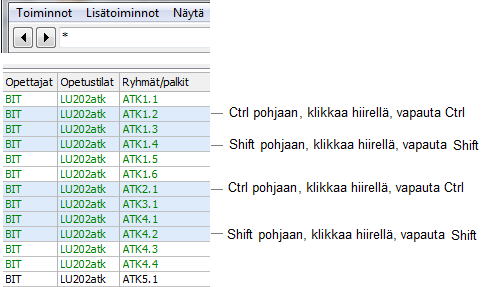 Voit jaksottaa useita ryhmiä kerralla. Klikkaa Palkit-sarakkeessa ylimmän ryhmän riviä. Paina sitten Shift-näppäin pohjaan ja klikkaa alinta riviä. Kaikki tälle välille osuvat ryhmät on nyt valittu. Ctrl-näppäin pohjassa voit poimia yksittäisiä rivejä sieltä täältä. Ryhmittelyikkunassa ei voi valita useita ryhmiä suoraan hiirellä maalaamalla, sillä maalaamista käytetään ryhmien yhdistämisessä.
Voit jaksottaa useita ryhmiä kerralla. Klikkaa Palkit-sarakkeessa ylimmän ryhmän riviä. Paina sitten Shift-näppäin pohjaan ja klikkaa alinta riviä. Kaikki tälle välille osuvat ryhmät on nyt valittu. Ctrl-näppäin pohjassa voit poimia yksittäisiä rivejä sieltä täältä. Ryhmittelyikkunassa ei voi valita useita ryhmiä suoraan hiirellä maalaamalla, sillä maalaamista käytetään ryhmien yhdistämisessä.
 Jaksosarakkeet samanlevyisiksi
Jaksosarakkeet samanlevyisiksi
Rastimalla Ryhmittely-ikkunassa Asetukset-valikosta kohdan Pidä jaksotuksen sarakkeet samanlevyisinä saa asetettua kaikkien jaksojen sarakkeet pysymään yhtä leveinä. Sama asetus löytyy myös klikkaamalla jaksosarakkeen otsikkoa hiiren 2. painikkeella.
 Murtoluvut jaksottamattomissa tai jaksotuksessa negatiivinen tuntimäärä
Murtoluvut jaksottamattomissa tai jaksotuksessa negatiivinen tuntimäärä
Saat ylimääräiset Jaksottamatta-sarakkeeseen jääneet tuntimäärät pois aktivoimalla ensin rivin aktiiviseksi ja sittenRyhmät/palkit-sarakkeessa klikkaat ryhmän nimen päällä hiiren 2. painikkeella ja valitset ponnahdusvalikosta Poista jaksottamattomat tunnit.
Murtolukuja syntyy, jos jaksotus tehdään vuosiviikkotunteina ja jaksot ovat keskenään eripituisia. Esim. 2-jaksojärjestelmässä estät murtoluvut muuttamalla jaksot tasapitkiksi (vain viikkojen osalta, päivien määrä saa olla oikein). Jaksojen pituudet voivat olla esim. 18,5 ja 18,5 viikkoa, tai 20 ja 20 viikkoa. Tyhjennä jaksotus ennen kuin vaihdat jaksojen pituutta.
 Summarivien tuntimäärät
Summarivien tuntimäärät
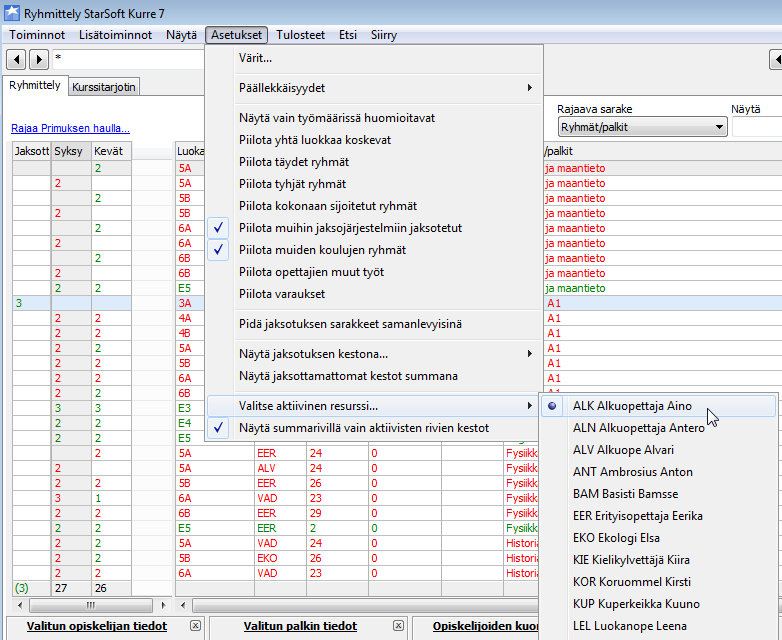 Ruudun alareunassa on näkyvissä jaksottaiset tuntimäärät. Jos olet hakenut näkyviin esim. kaikki opettajat *-merkillä, niin voit näyttää tuntimäärät joko kaikkien opettajien osalta tai vain jonkun tietyn.
Ruudun alareunassa on näkyvissä jaksottaiset tuntimäärät. Jos olet hakenut näkyviin esim. kaikki opettajat *-merkillä, niin voit näyttää tuntimäärät joko kaikkien opettajien osalta tai vain jonkun tietyn.
Jos haluat summariville vain jonkun tietyn opettajan tuntimäärät, valitse Asetukset-valikosta Näytä summarivillä vain aktiivisten rivien kestot. Valitse sen jälkeen samasta valikosta Valitse aktiivinen resurssi -toiminnon kautta opettaja, jonka tuntimäärät haluat näkyviin.
Huom. Jos olet hakenut useita luokkia näkyviin, em. toiminnon nimenä on valikossa Valitse aktiivinen luokka. Nämä toiminnot löytyvät myös hiiren 2. painikkeen takaa Jaksotus-näkymän kohdalla.
Huomaa, että Rajauspaneelin käyttö vaikuttaa näkyviin summiin. Summarivin tuntimäärät muodostuvat ruudulla näkyvistä palkeista.